
GPU未來渲染趨勢|Twinmotion V.S. Lumion建築案例比較
▍十年來GPU渲染逐漸成為顯學
顯示卡用cuda平行運算的技術在這十年來突飛猛進,而CPU的核心增加的速度則是遠遠落後它的發展。
事實就是如此,因此支援GPU渲染的軟體,正蓬勃發展,眼看著不能支援GPU渲染的軟體即將邁向窮途末路。
而且,未來渲染軟體的趨勢將是VR、AR,不能快速運算的渲染軟體更是面臨不符市場需求的困境。
Lumion是較早研發可以完全支援GPU運算的軟體,但Twinmotion緊追在後,這篇短文是以建築模型為案例,比較兩者的特質,讀者也許可用,看「 開箱文」的心情觀看,比較一下吧!

上圖 ↑
【渲染軟體】Twinmotion 2019 V2
【CPU】 i9-9900k@3.6GHz 32G Ram
【顯卡】NVIDIA RTX 2070-8G /OC
【渲圖尺寸】2048*1600
【渲染時間】1.9sec
【是否後製】無

上圖 ↑
【渲染軟體】Lumion 8
【CPU】 i9-9900k@3.6GHz 32G Ram
【顯卡】NVIDIA RTX 2070-8G /OC
【渲圖尺寸】3840*2160
【渲染時間】13sec
【是否後製】無
以下開始比較一下這兩個軟體的操作吧!
▍檔案匯入
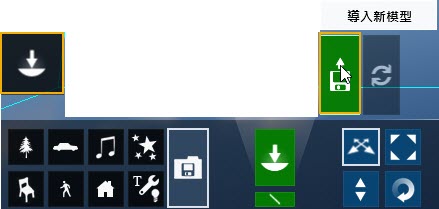
【A1.匯入SketchUp-Lumion】
SketchUp任何版本皆可匯出成dae檔,在Lumion中「導入新模型」
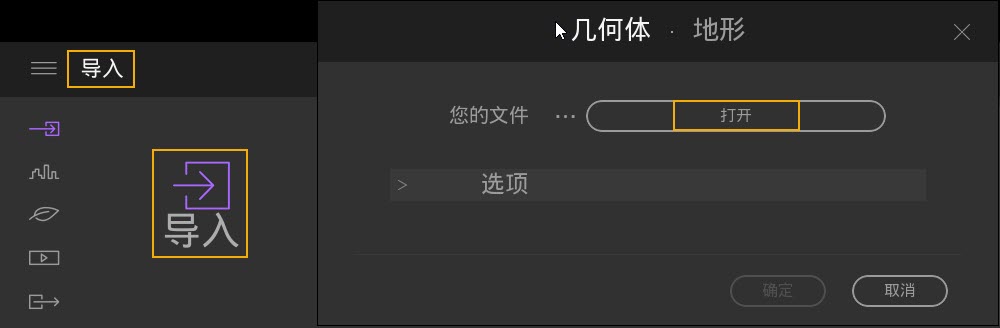
【A2.匯入SketchUp-Twinmotion】
Twinmotion 2019是在2018年面市,所以,若是用SketchUp2019版的朋友,要降存成SketchUp2018才能導入
▍相機架設
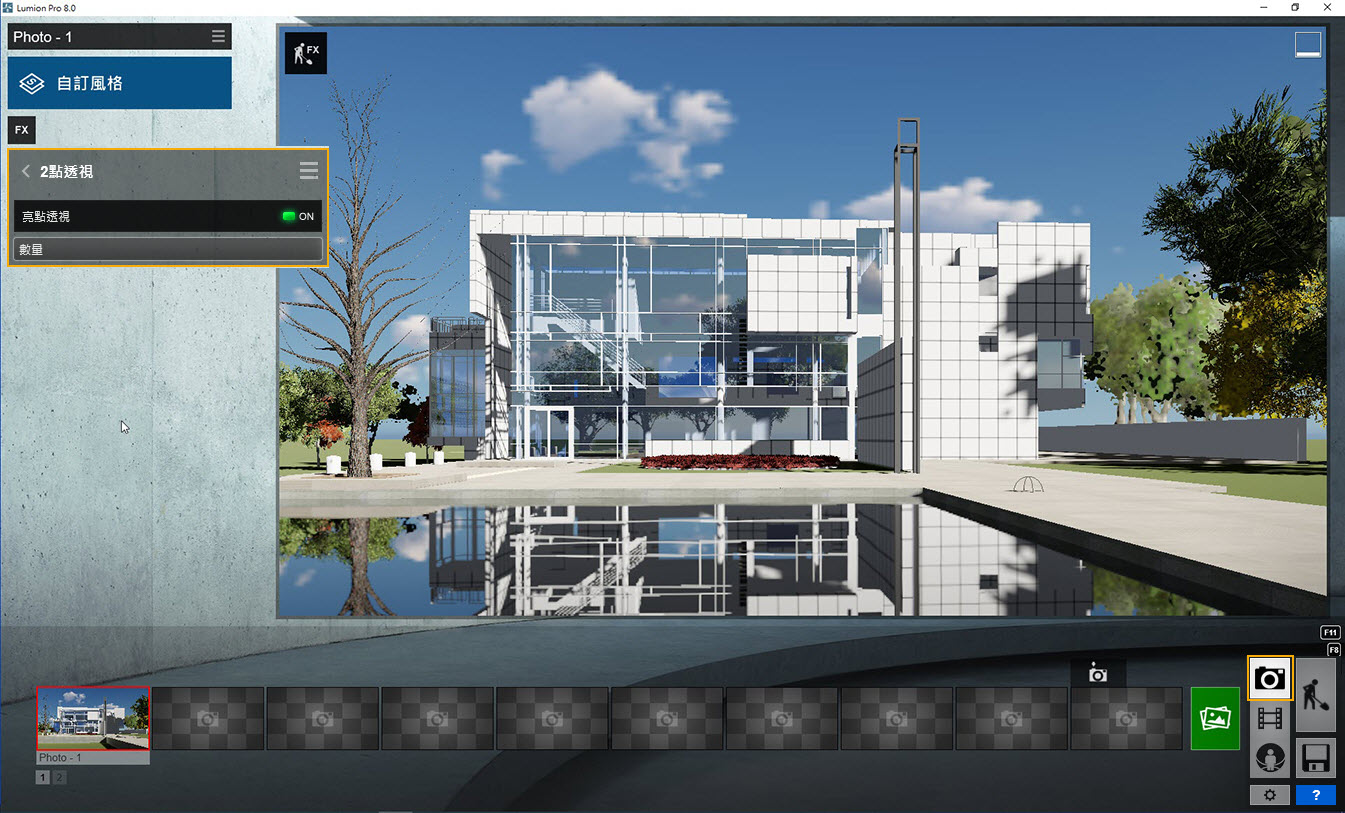
【B1.架相機-Lumion】
Lumion的相機設定是切換到「拍照模式」,最常用的效果是「2點透視」
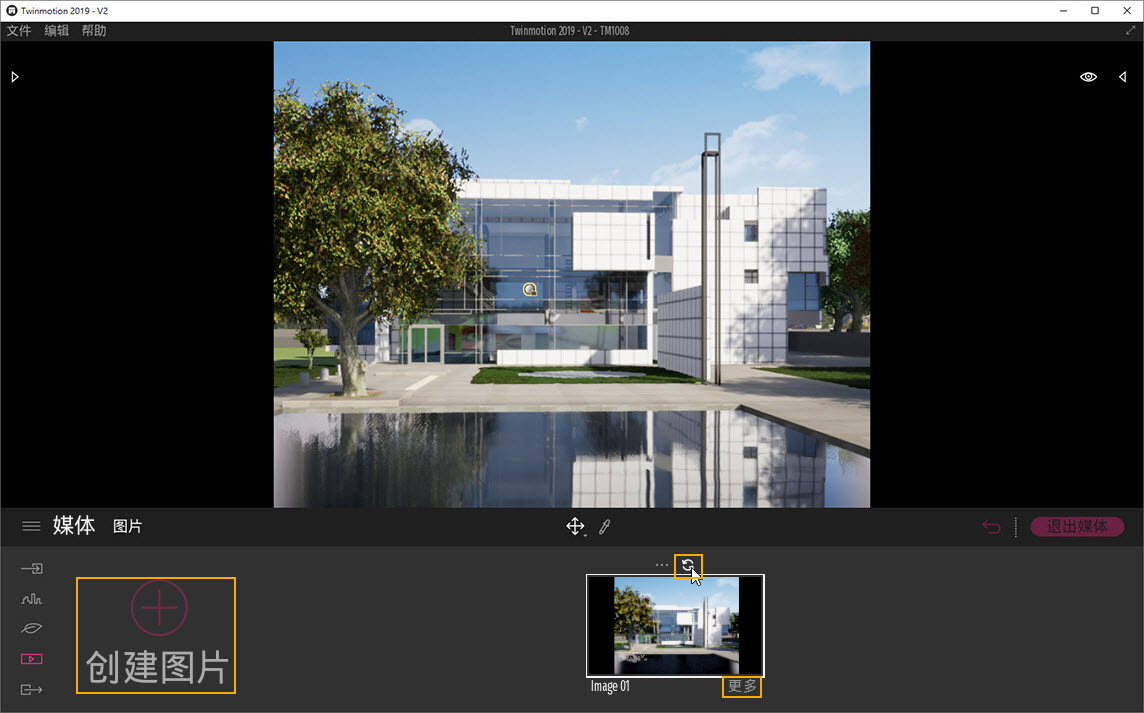
【B2.架相機-Twinmotion】
Twinmotion的相機設定須切換的子目錄較多些,媒體/圖片/創建圖片/更多(細項設定)
▍陽光設定
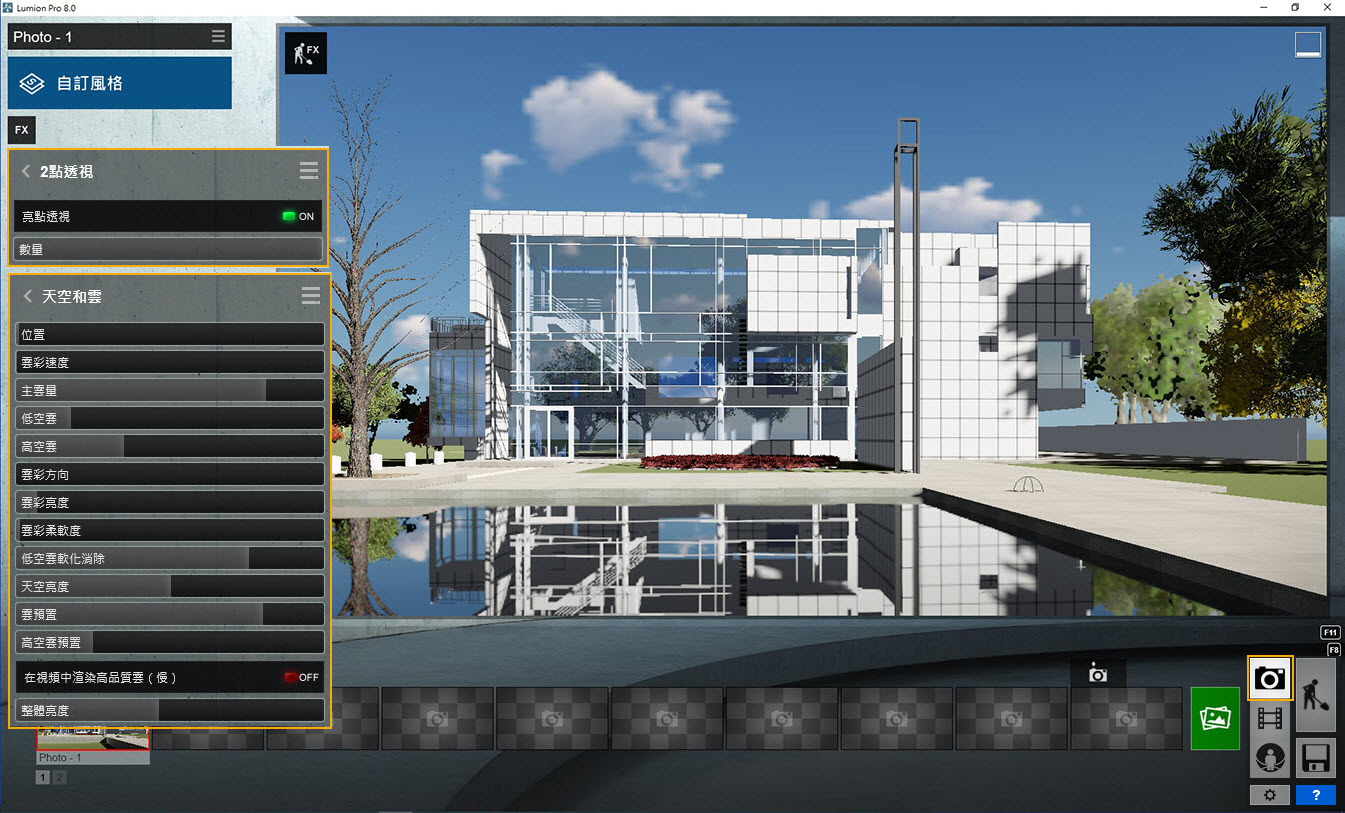
【C1.設陽光-Lumion】
Lumion的陽光設定也是切換到「拍照模式」,最常用的效果是「太陽」和「天空和雲」
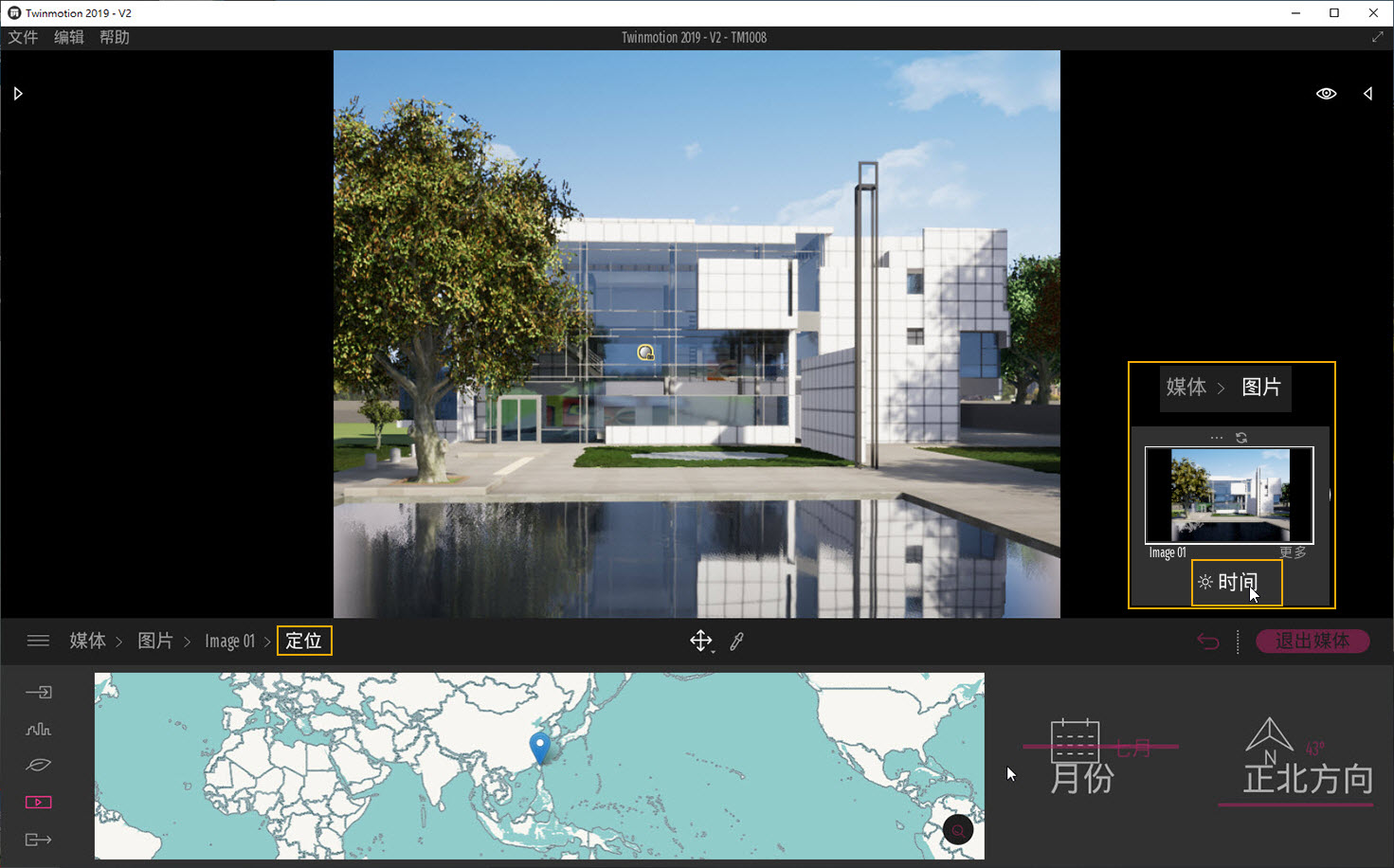
【C2.設陽光-Twinmotion】
Twinmotion的陽光設定是相對麻煩且不好操作的,它需要兩個不同子層中操作,一是「媒體/圖片」中的時間設定;另一是進入「媒體/圖片/更多/定位」中依地理位置、月份及指北方向的調整來設定,要經幾次練習才可能習慣這種繁瑣的設定方式。
▍材質設定
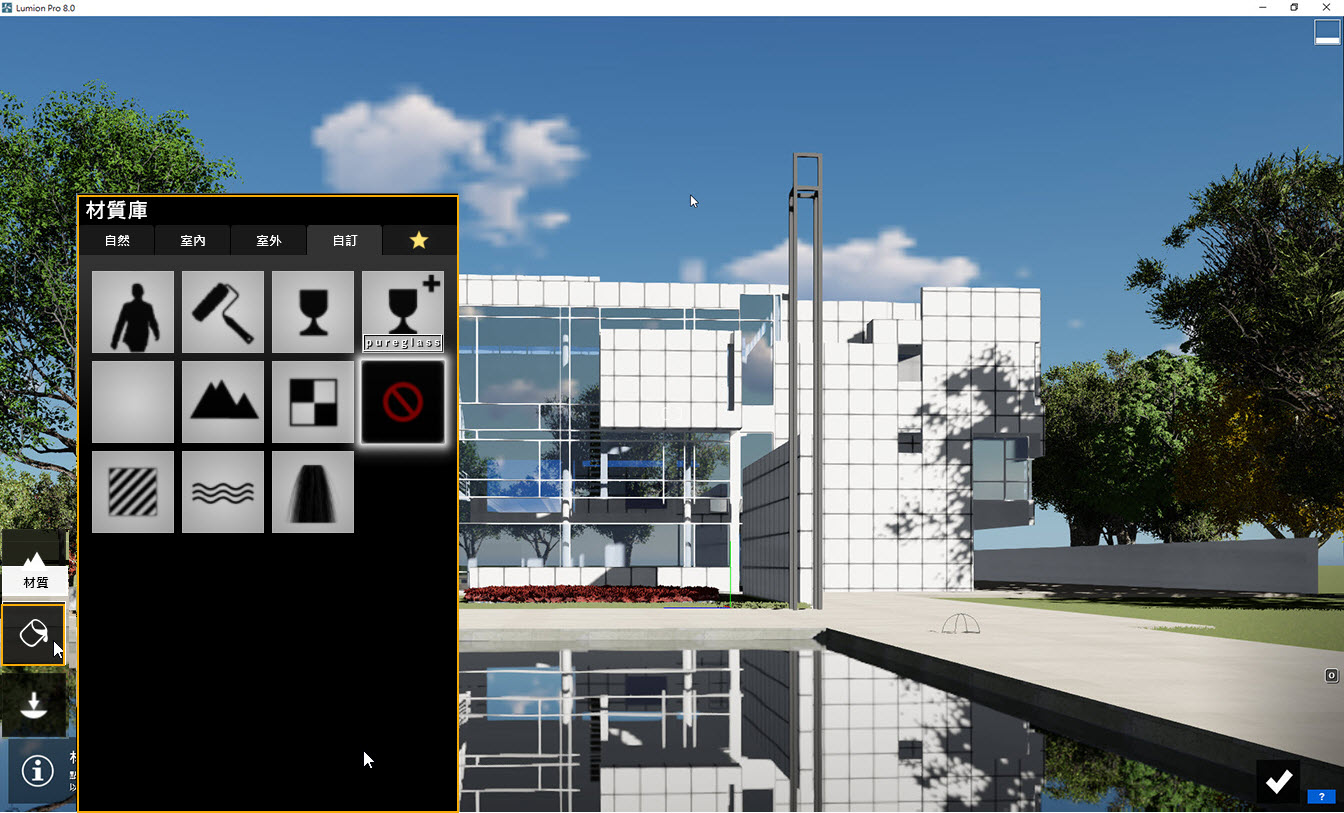
【D1.設材質-Lumion】
Lumion的材質球,相對於Twinmotion是比較多的,調整的細項也經歷版本的更新,有更多的設定選項。
在「材質視窗」作用下,左鍵點選場景中的材質,會自動跳開材質庫。
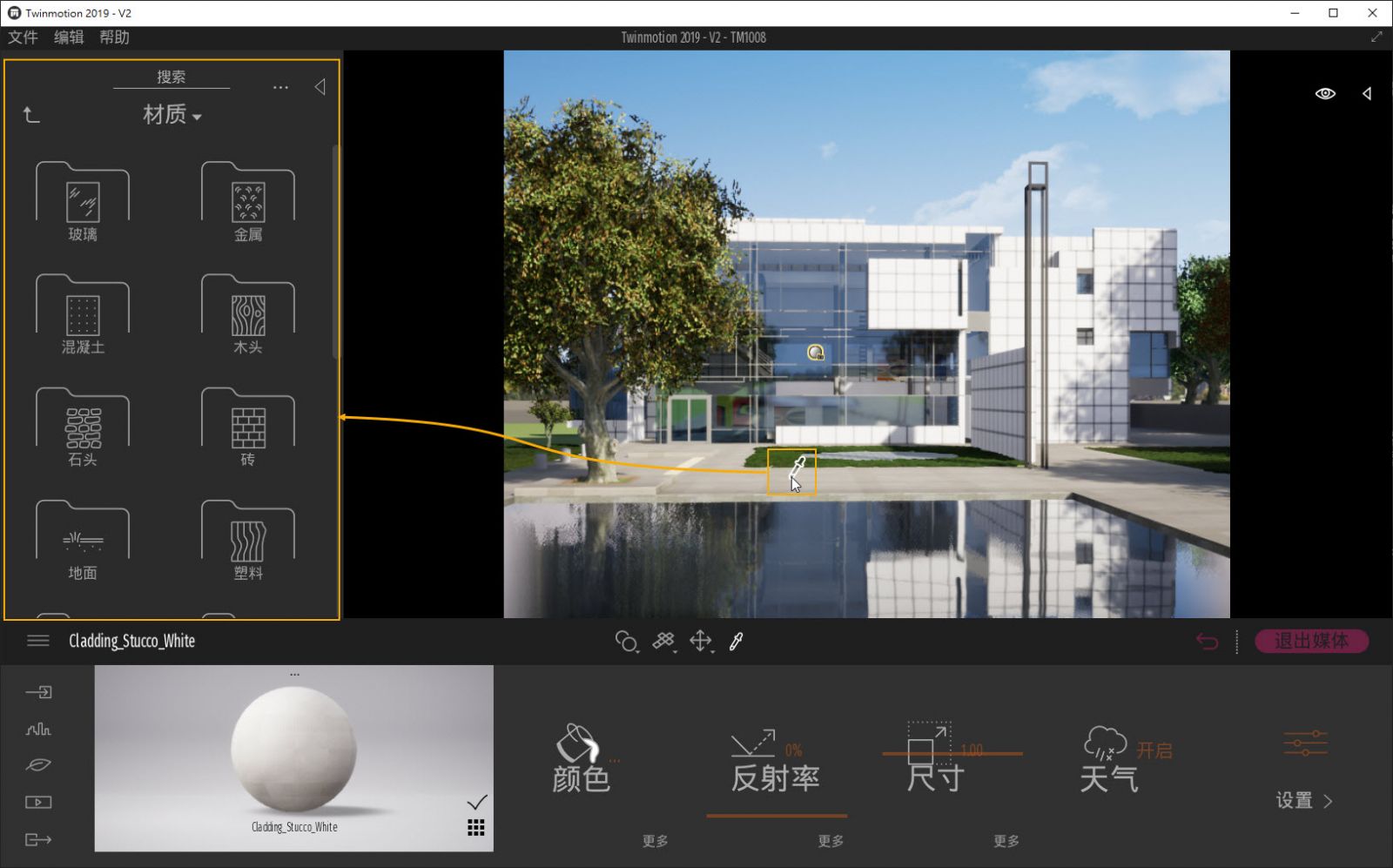
【D2.設材質-Twinmotion】
Twinmotion的材質球,較Lumion少些,且調整細項也較少,但是在建築外觀的場景是勉強夠用,在室內場景要會「自設材質」較為可行。
只要用「吸管」點選場景中的材質,材質庫會自動跳開。
▍物體模型資源-樹木
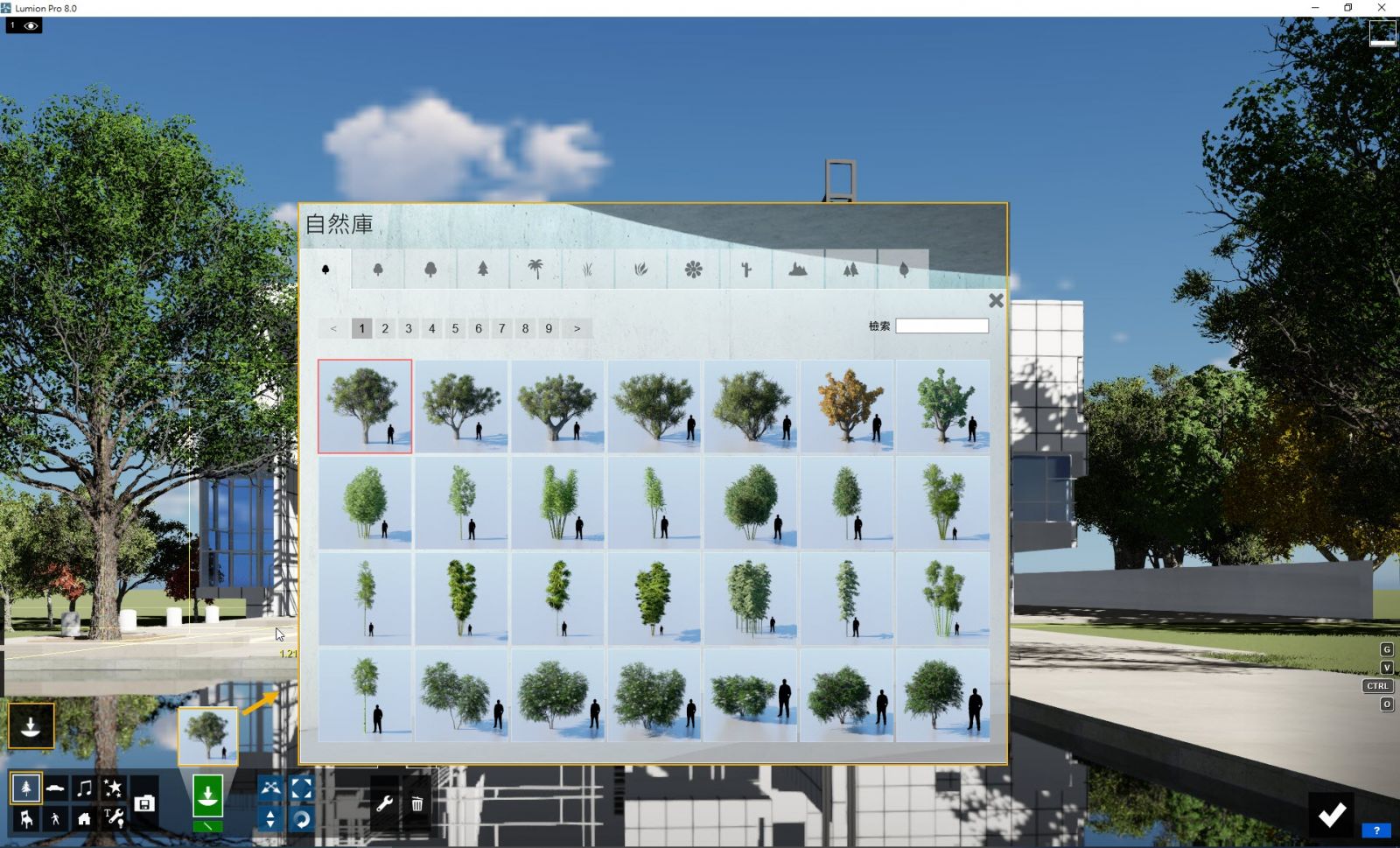
【E1.物體_樹-Lumion】
Lumion「樹」的模型,相對於Twinmotion是多了數十倍的,且可以用「關聯菜單」做多樣化的編輯,較為靈活。進入「物體工具箱」的「自然模型庫」,選取後左鍵場景即可置入。
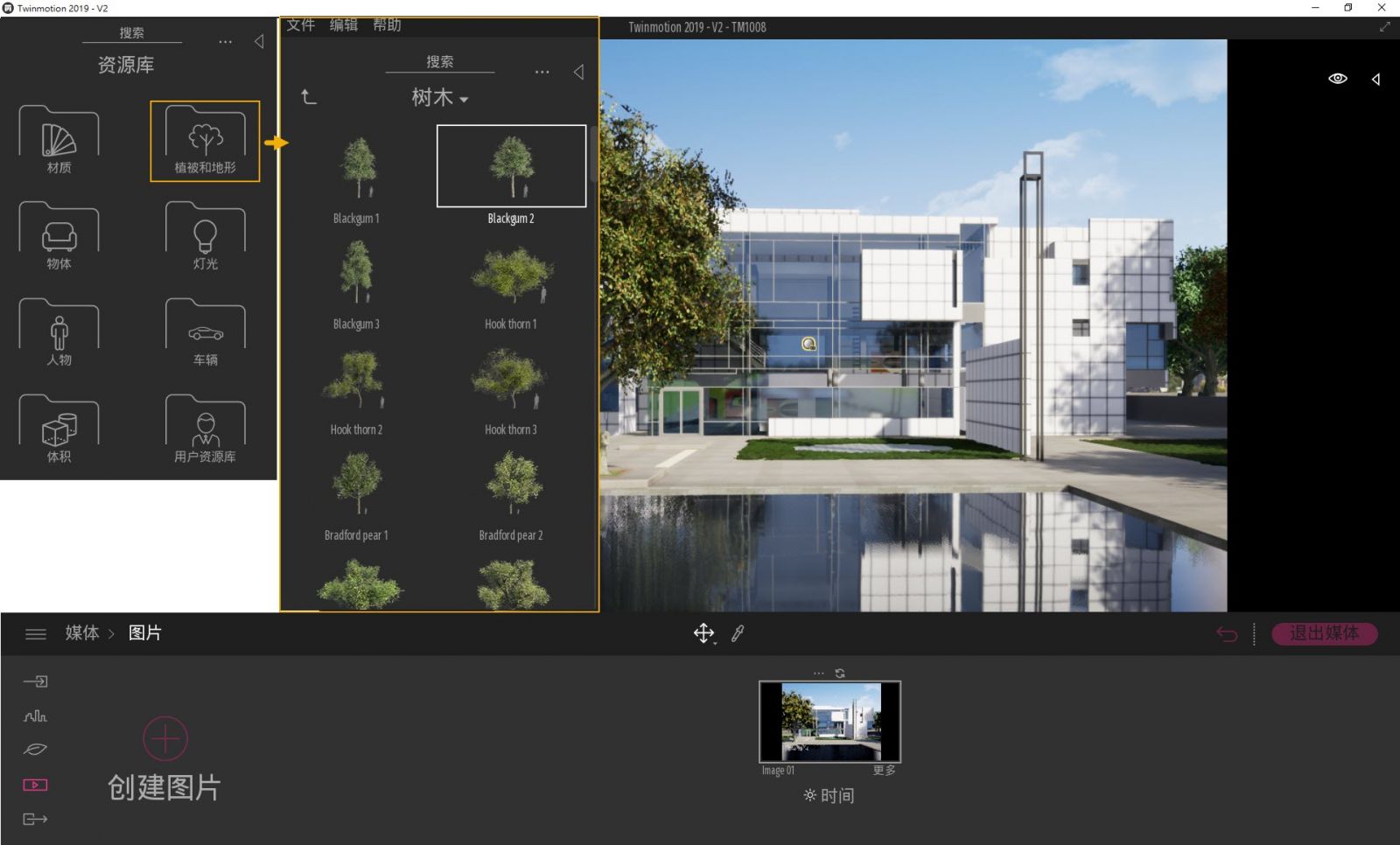
【E2.物體_樹-Twinmotion】
Twinmotion樹模,較Lumion少些,在建築外觀的場景是勉強夠用,但是筆者感覺模型製作用心,擬真度極佳! 左鍵展開「資源庫」進入「植被和地形/樹木」,選取後左鍵場景即可置入。
▍物體模型資源-草皮
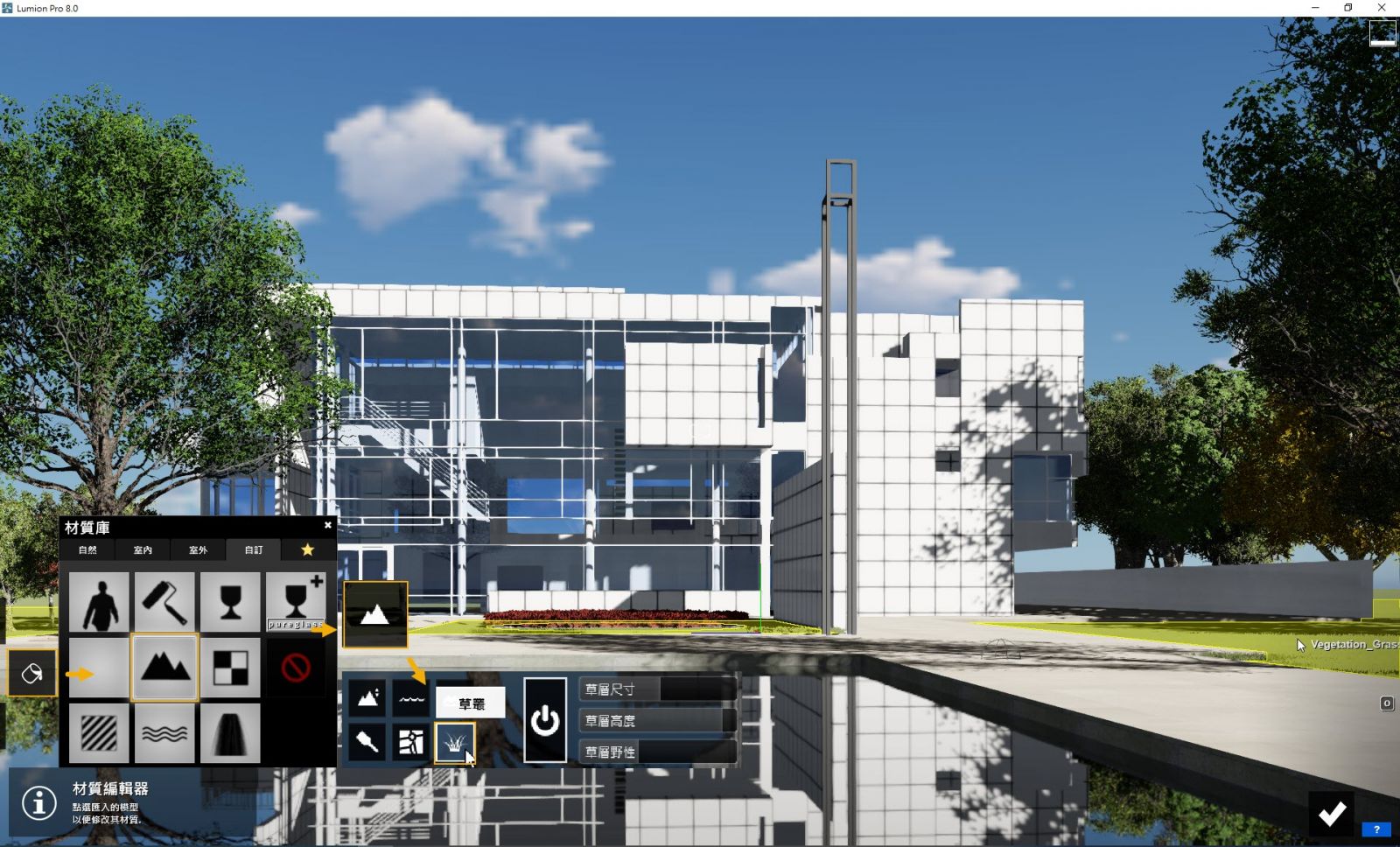
【F1.草皮-Lumion】
Lumion的「草皮」,是先將模型中已分類好的材質,指定為「景觀」,再切換到「景觀工具箱」設定「草層」,頗為方便
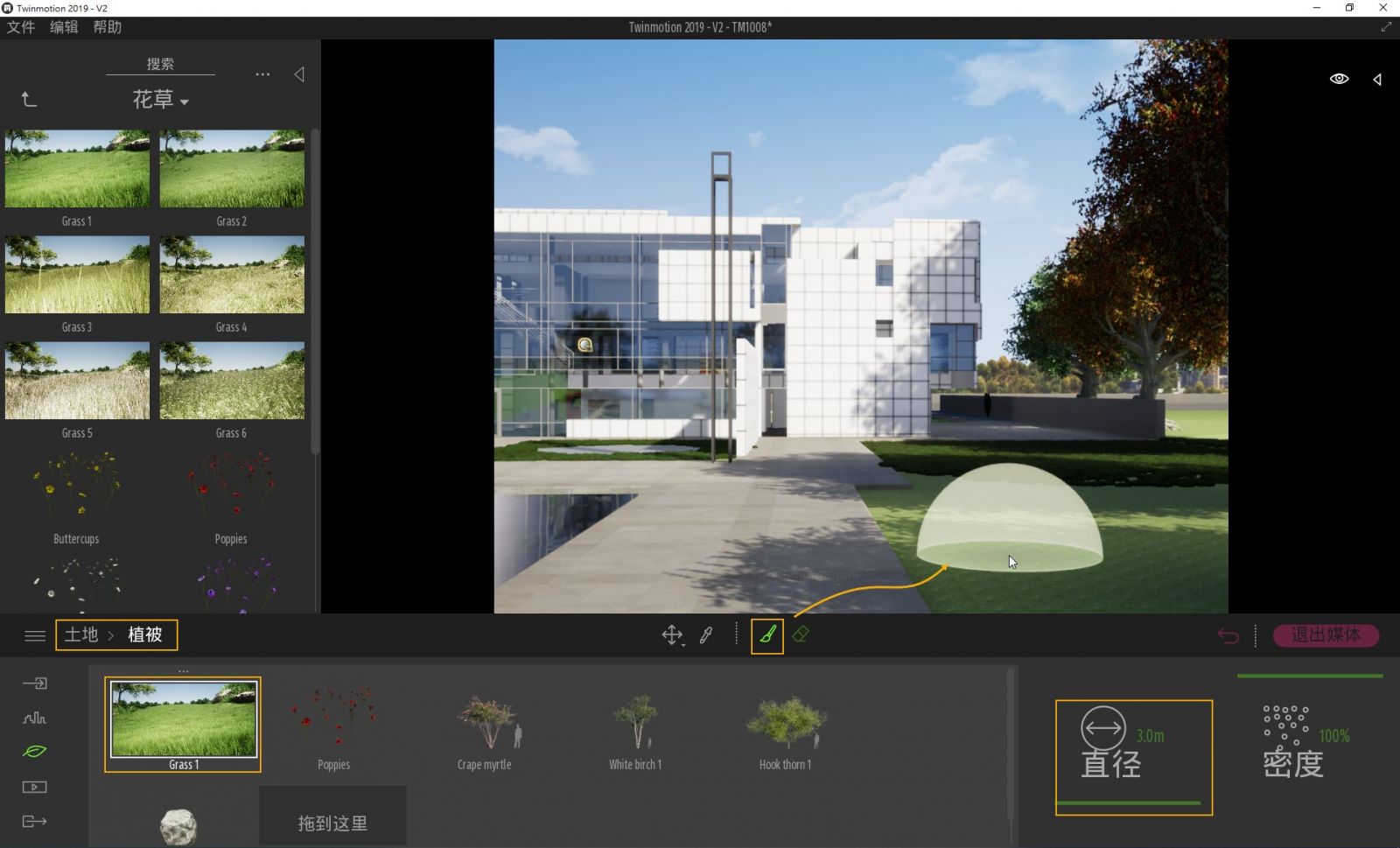
【F2.草皮-Twinmotion】
Twinmotion草皮的操作方式蠻有趣的,靈活度頗高,是在「土地工具箱」/植被,指定草的形態後,類似「筆刷」的操作在場景中塗抹即可。
▍出圖
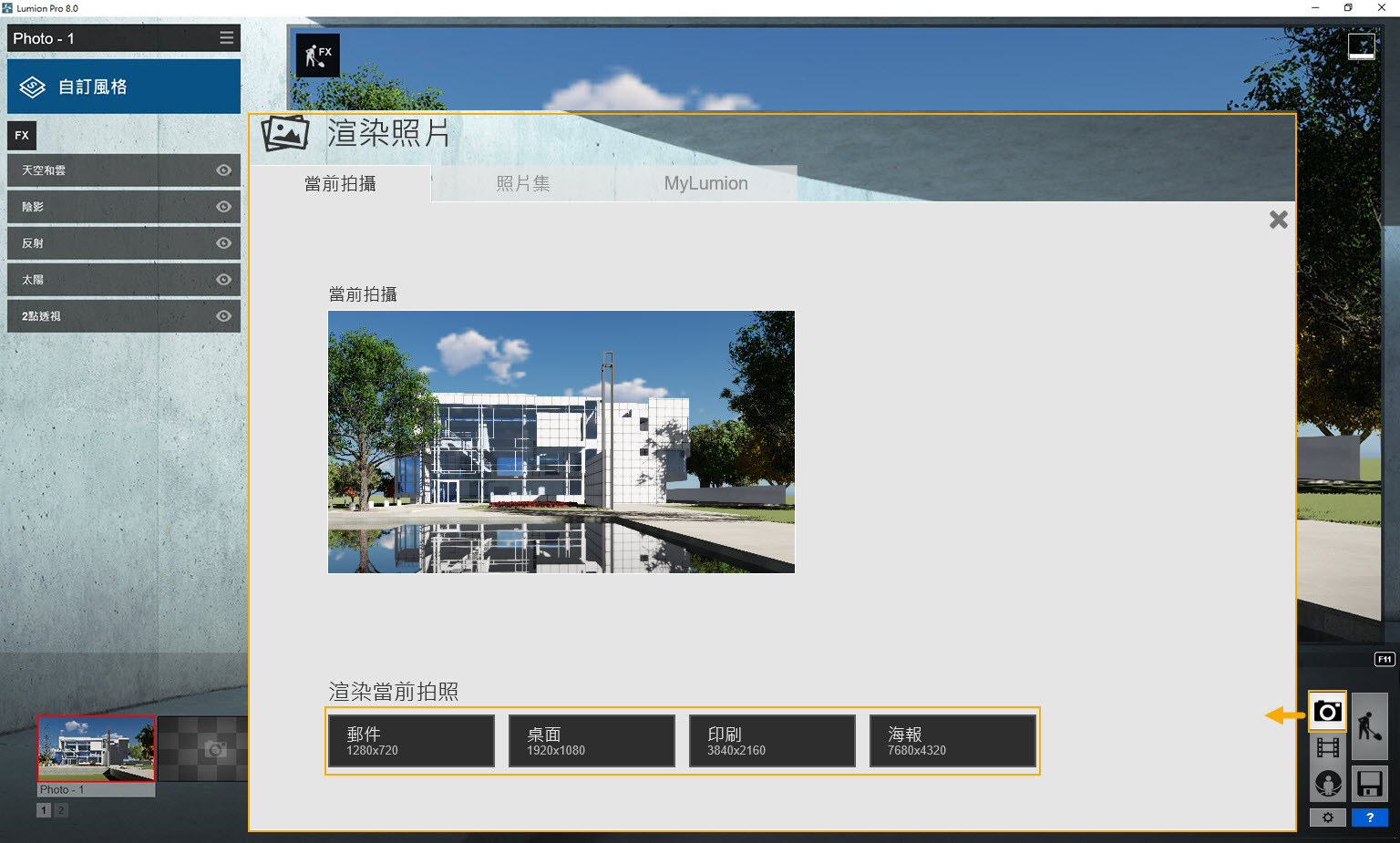
【G1.渲染出圖-Lumion】
Lumion8的「出圖」,比較大的問題是「出圖比例設定」,出圖時僅可選擇尺寸(也許它自我設定為動畫軟體吧!)。
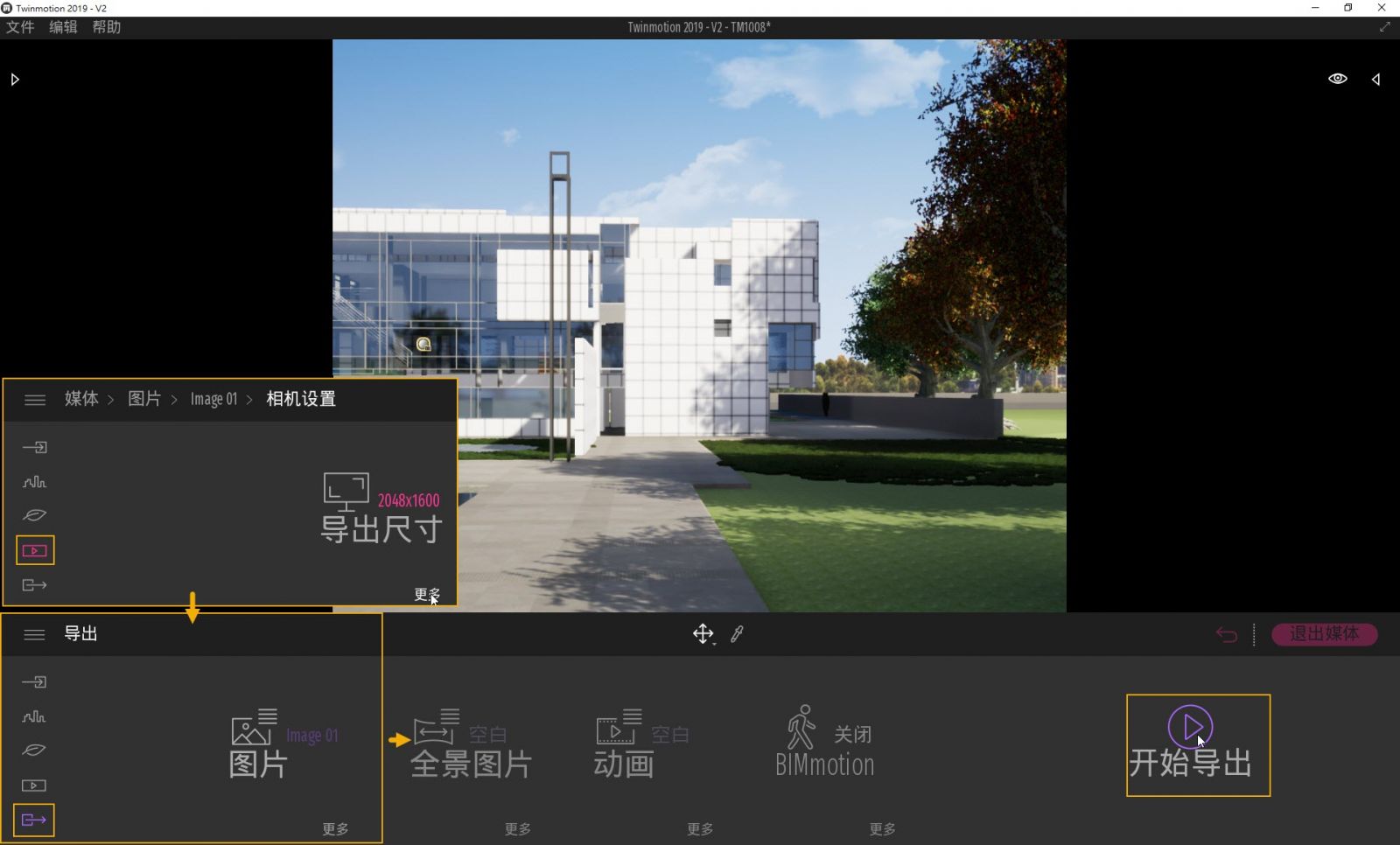
【G2.渲染出圖-Twinmotion】
相較於Lumion,Twinmotion的渲染出圖的長寬比設定較自由,必竟有時我們不將它們用於動畫而是單幀渲染使用。當高樓建築的渲染,確實正方形或長方形的比例較為順眼,是吧?
要分為兩部份去設定:
-
媒體/圖片/image01(圖片名)/相機設置/更多--設置長寬比例與尺寸
-
導出/選擇導出圖片名/開始導出
|作者
|點擊加入我們的LINE好友,獲得更多即時訊息與限定好康

|更多豐富的教學內容,歡迎點選下方按鈕連結我們的Youtube頻道!

|如果你喜歡我們分享的文章內容,歡迎點選右下方分享按鈕分享給你的好友!!


